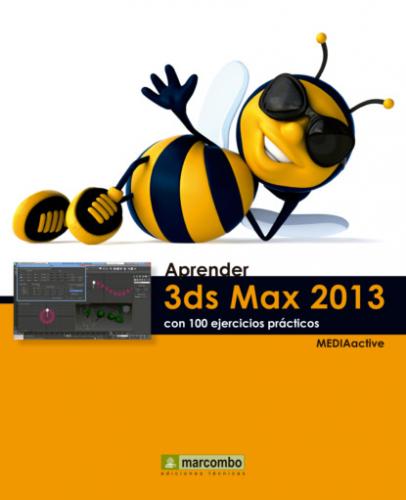IMPORTANTE
Existe una herramienta que permite mantener el cuadro de diálogo abierto mientras realiza las acciones de edición de los objetos. Se trata de la función Selection Floater, que sólo se puede utilizar si se añade a un menú desde el cuadro de configuración de la interfaz de usuario.
| 015 | Ocultar objetos |
LOS OBJETOS CONGELADOS no se pueden seleccionar y, por lo tanto, no pueden ser modificados. Con las herramientas de ocultación, se pueden ocultar objetos en los visores para prevenir así un posible desplazamiento o cambio accidental mientras se trabaja con el resto de componentes de una escena.
1 Con la herramienta Select Object activada, haga clic sobre la esfera de la imagen en el visor Perspective.
2 Abra el menú Edit y elija la opción Object Properties.
3 En este cuadro se especifican los principales atributos del objeto elegido. Como puede ver, en el apartado Interactivity, dispone de dos opciones que le permiten ocultar y congelar el objeto para impedir su manipulación. Haga clic en la casilla de verificación Hide
4 Automáticamente la esfera desaparece de la escena.
5 En el menú cuad display se encuentran todos los comandos necesarios para ocultar, mostrar y congelar objetos. Para que aparezca de nuevo la esfera que hemos ocultado, haga clic en el comando Unhide All.
6 También puede ocultar, si lo necesita, todos los elementos que no se encuentran seleccionados. Deseleccione la esfera, pulse de nuevo con el botón derecho del ratón en el visor Perspective y, en el menú cuad display, haga clic sobre la opción Hide Unselected.
7 En este caso, como no teníamos ningún objeto seleccionado, todos ellos han desaparecido y la escena ha quedado vacía.
8 Ya sabe que si pulsara la opción Unhide All, se mostrarían en la pantalla todos los objetos de la escena que hasta ahora estaban ocultos, pero ¿para qué sirve el comando Unhide by Name? Vamos a averiguarlo. Pulse sobre él.
9 Se abre el cuadro de diálogo Unhide Objects, en el que se listan todos los objetos ocultos. Puede utilizar este cuadro para mostrar sólo aquellos objetos que le interese; para ello, basta con seleccionarlos en la lista y pulsar el comando Unhide. En este caso, para dar por concluida esta sencilla lección, dejaremos la escena tal y como estaba al principio haciendo que aparezcan todos los objetos ocultos. Despliegue el menú Select de este cuadro y pulse sobre la opción Select All.
10 Se seleccionan todos los objetos de la lista. Para acabar, haga clic en el comando Unhide y compruebe que la escena vuelve a su estado original.
IMPORTANTE
Tenga en cuenta que si oculta luces o cámaras, sus efectos de iluminación o enfoque se seguirán apreciando en la escena.
| 016 | Ocultar objetos desde el panel Display |
ADEMÁS DE LAS OPCIONES incluidas en el cuadro Object Properties y en el menú cuad, también puede utilizar los comandos de las persianas Hide by Category y Hide, incluidas en el panel Display, para ocultar objetos.
IMPORTANTE
Las opciones para ocultar y mostrar objetos del panel Display también forman parte del cuadro Display Floater. Para acceder a este cuadro, despliegue el menú Tools y elija la opción Display Floater.
1 Seguimos practicando con la escena 012.max. En esta ocasión, le mostraremos la funcionalidad del panel Display. Pulse en la pestaña Display, cuyo icono muestra una pantalla en el Command Panel.
2 En esta ficha existen varias persianas en las que se distinguen diferentes categorías tanto de ocultación como de congelación. En la persiana Hide by Category aparece una lista con los diferentes tipos de objetos que pueden desarrollarse en una escena. Para ocultar cualquiera de ellos sólo debe activar su correspondiente casilla. En este caso, active la casilla Geometry.
3 Automáticamente desaparecen de los cuatros visores todos los objetos pertenecientes a esta categoría, que en este caso son todos los de la escena.
4 Las opciones de la persiana Hide permiten ocultar objetos por nombre o por selección. Si activa el comando Hide by Name aparecerá en la pantalla un cuadro de diálogo en el que deberá seleccionar el nombre de los objetos que quiere ocultar. Pulse sobre el comando Hide by Hit.
5 Una vez activada esta opción, debe pulsar en el visor sobre los objetos que desea ocultar. En el visor Perspective, pulse sobre el tubo de color verde y luego sobre el de color rojo.
6 Los objetos seleccionados quedan ocultos.
7 Seguidamente, despliegue el menú cuad del visor activo y haga clic en el comando Unhide by Name.